How To Fix Jade Empire Failed To Find Steam In Windows 10

Are you facing difficulty playing Jade Empire special edition on your Windows PC? Read the blog to find out how to fix Jade Empire Special Edition Failed to find Steam on Windows 10.
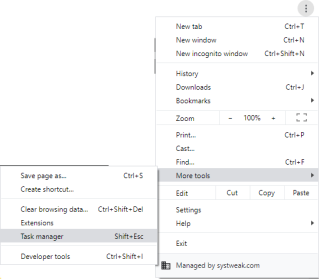
Amb el 34,7 per cent de tots els visitants, Google Chrome és el navegador web més popular. Tot i així, té els seus propis inconvenients i problemes tècnics. Un dels problemes més habituals als quals s'enfronten els usuaris de Windows 10 és que Chrome es torna negre.
Si també us enfronteu als mateixos problemes, es pot solucionar de diverses maneres.
Maneres de solucionar el problema de Chrome Goes Black
Aquí trobarem diferents maneres de solucionar el problema de la pantalla negra de Google Chrome.
Mètode 1: desactiveu les extensions de Chrome
És cert, Google no crea extensions de Chrome . Totes les extensions que feu servir a Chrome les creen tercers. Això vol dir que Google no els gestiona, per la qual cosa de vegades xoquen amb les actualitzacions de Chrome.
Per tant, per comprovar si una extensió està causant un error de pantalla negra de Google Chrome, proveu de desactivar totes les extensions de Chrome. Si això resol Google Chrome es torna negre, el problema és amb les extensions. Per identificar el culpable, reactiveu les extensions una per una fins que trobeu el creador de problemes. Un cop trobat, desactiveu-lo o suprimiu-lo.
Per desactivar les extensions de Google Chrome :
1. Obriu Google Chrome > feu clic als tres punts verticals a l'extrem superior dret.
2. Al menú desplegable, feu clic a Més eines > Extensions.
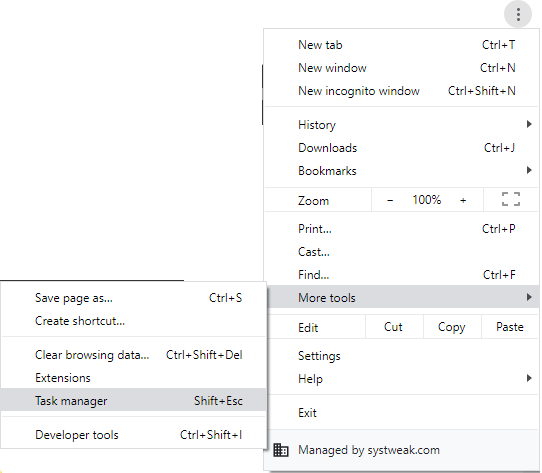
3. Això obrirà una nova finestra.
4. Aquí canvieu de dreta a esquerra per desactivar totes les extensions.
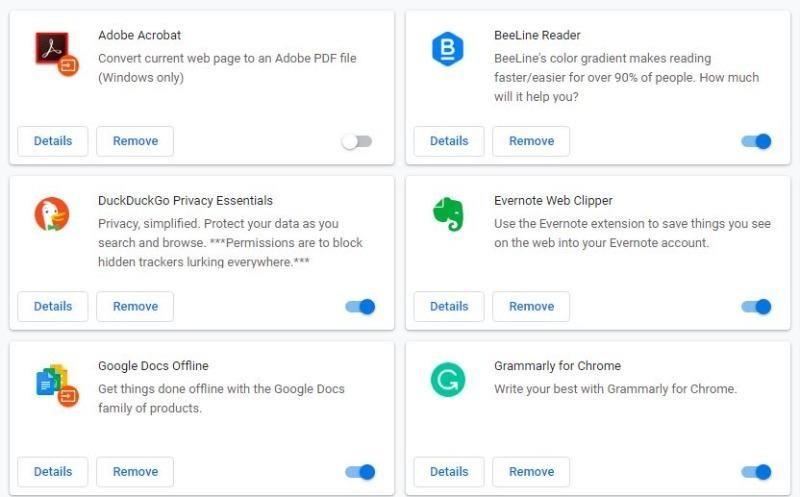
5. Tanqueu Google Chrome.
6. Torneu a iniciar Chrome per veure que la pantalla negra de Chrome a Windows 10 s'ha resolt o no.
Mètode 2: desactiveu les banderes de Chrome
Chrome Flags no formen part de Chrome, són funcions experimentals. No obstant això, molts usuaris els utilitzen per augmentar la funcionalitat del navegador.
Per accedir a les banderes de Chrome, escriviu chrome://flags a la barra d'adreces i premeu Intro. Això mostrarà una llarga llista d'opcions que podeu activar, desactivar o configurar per executar-les de manera predeterminada. Un cop habilitades aquestes banderes de Chrome, podreu utilitzar Chrome de manera diferent.
Quan, d'una banda, aquestes banderes són útils de vegades, poden ennegrer la pantalla de Chrome. Per tant, per arreglar la pantalla de Chrome es torna negra, proveu de desactivar-les.
Per desactivar aquestes marques de Google Chrome, seguiu els passos següents :
1. Obriu Google Chrome
2. Introduïu chrome://flags/ a la barra d'adreces i premeu Intro.
3. Ara, desplaceu-vos per cercar els indicadors del creador del problema.
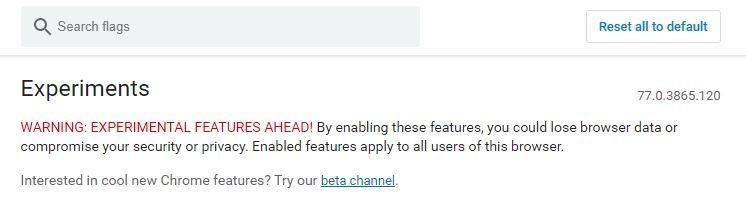
4. Si la composició GPU a totes les pàgines, la composició en fils i "Mostra regals amb GD" estan activades, feu clic al commutador per desactivar-les. Com aquests són els culpables comuns.
5. Un cop fet, tanqueu i torneu a iniciar Chrome.
Comproveu si la pantalla negra de Google Chrome està resolta o no. Si encara us trobeu amb el mateix problema, aneu al següent mètode.
Mètode 3: desactiva l'acceleració de maquinari
Si desactiveu la composició GPU a totes les pàgines, podeu solucionar l'error de Chrome es torna negre.
Per desactivar-lo seguiu els passos següents:
1. Feu clic amb el botó dret a la drecera de Chrome a l'escriptori. Si no en tens cap crea'l.
2. Al menú contextual, seleccioneu Propietats.
3. Ara feu clic a la pestanya Dreceres.
4. Aquí, al camp de destinació, després de Chrome.exe escriviu “[espai]-disable-gpu. El camí serà el següent: "C:\Program Files (x86)\Google\Chrome\Application\chrome.exe" -disable-gpu
5. Feu clic a Aplica > D'acord per desar els canvis.
6. Ara obriu Chrome des de la drecera.
7. Feu clic als tres punts verticals > Configuració.
8. A la nova finestra que s'obre, feu clic a Avançat.
9. Aquí, a Sistema, busqueu "Utilitza l'acceleració de maquinari quan estigui disponible", canvieu-lo de dreta a esquerra per desactivar l'opció.
10. Reinicieu el navegador per comprovar si la pantalla de Chrome es torna negra, el problema s'ha resolt o no.
Mètode 4: canvieu la mida de la finestra del navegador
Per arreglar que Chrome es torna negre, proveu de canviar la mida de la finestra del navegador. Per fer-ho, feu doble clic a la barra de títol, això reduirà la finestra. Per recuperar la mida predeterminada, feu doble clic a la barra de títol.
Mètode 5: restabliu Chrome al valor predeterminat
Aquest és el mètode més bàsic i funciona la major part del temps per arreglar la pantalla negra de Chrome a Windows 10. Quan reinicieu el navegador, se n'elimina tot, incloses les extensions, la memòria cau, les galetes i passa a l'estat predeterminat.
Per restablir Google Chrome, seguiu els passos següents:
1. Obriu Chrome.
2. Feu clic als tres punts verticals que hi ha a l'extrem superior dret.
3. Al menú desplegable, seleccioneu Configuració.
4. A la nova finestra que s'obre, feu clic a Avançat.
5. Cerqueu la secció Restablir i netejar.
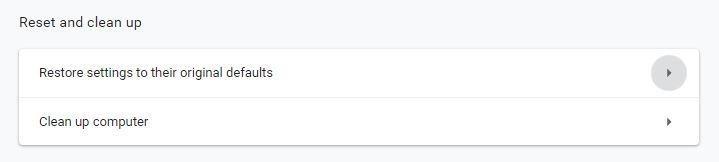
6. Aquí feu clic a "Restaura la configuració als valors predeterminats originals".
7. A continuació, se us demanarà que confirmeu l'acció. Feu clic al botó Restableix la configuració.
Això restablirà Chrome a la configuració original. Ara comproveu que Google Chrome es torna negre s'hauria de resoldre.
Si això tampoc ajuda, passem al següent mètode.
Mètode 6: Executeu el mode de compatibilitat
Podeu executar Chrome en diferents versions de Windows. L'activació del mode de compatibilitat pot ajudar a resoldre els problemes d'ennegrement de Chrome.
Per fer-ho seguiu els passos següents:
1. Feu clic amb el botó dret a la drecera de Chrome a l'escriptori. Si no en tens cap crea'l.
2. Al menú contextual, seleccioneu Propietats.
3. Ara feu clic a la pestanya Compatibilitat.
4. Aquí, a Mode de compatibilitat, marqueu la casella al costat de "Executar aquest programa en mode de compatibilitat per a:"
5. A continuació, trieu la versió de Windows fent clic a la fletxa avall sobre la qual voleu executar Chrome. La majoria de la gent troba bons resultats quan trien Windows 7 o Windows 8.
6. Feu clic a Aplica > D'acord.
Tanqueu Chrome. Torneu-lo a iniciar per comprovar si el problema de la pantalla negra de Chrome està solucionat o no.
Mètode 7: Desactiveu Sandbox
Per arreglar, Google Chrome es torna negre a Windows 10, desactiveu la funció sandbox.
Per fer-ho, seguiu els passos següents:
1. Feu clic amb el botó dret a la drecera de Chrome > al menú contextual, seleccioneu Propietats.
2. Aquí feu clic a la pestanya Dreceres.
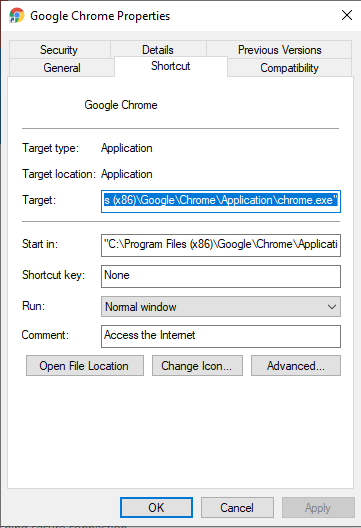
3. Feu clic a Destí:
4. A continuació, aneu al final del camí i introduïu -no-sandbox
5. Feu clic a Aplica > D'acord
Ara feu clic a la drecera per iniciar Google Chrome i comproveu si el problema de Google Chrome es torna negre a Windows 10 està resolt o no.
El més frustrant durant la navegació és quan el vostre navegador presenta problemes. Esperem que una de les solucions esmentades anteriorment funcioni perquè Google Chrome es torna negre. Deixa'ns un comentari per fer-nos saber quin t'ha funcionat millor.
Are you facing difficulty playing Jade Empire special edition on your Windows PC? Read the blog to find out how to fix Jade Empire Special Edition Failed to find Steam on Windows 10.
Learn how to download and update Dell Latitude 5420 drivers on Windows for optimized performance and seamless operation.
Google Find My Device no funciona? No us preocupeu, el blog us proporcionarà una guia completa per resoldre problemes i resoldre problemes de Google Find My Device.
Exploreu solucions pas a pas adaptades als sistemes Mac, garantint una experiència de Discord perfecta sense interrupcions.
Apreneu a clonar qualsevol aplicació d'iPhone sense fer jailbreak al vostre dispositiu. Exploreu els millors cloners d'aplicacions per a iPhone per crear còpies d'aplicacions i canviar de compte fàcilment.
Exploreu els passos de resolució de problemes per resoldre problemes habituals i recupereu la reproducció de Netflix a Roku sense problemes.
Saps com veure totes les aplicacions que et segueixen a Facebook? I tens alguna idea de com bloquejar-los? Continueu llegint per trobar com protegir les vostres dades de les aplicacions rastrejades per Facebook.
Obteniu més informació sobre el mode d'impressió protegit de Windows i les instruccions pas a pas per activar-lo, millorant la seguretat i la qualitat d'impressió.
: Exploreu mètodes de resolució de problemes per resoldre l'error de memòria de referència La instrucció a 0x00 i garantir una experiència informàtica estable i sense errors.
Compreu una unitat externa nova? Estalvieu-vos una mica de diners i convertiu el vostre disc dur antic en un disc dur extern. Llegiu per saber més sobre la conversió i els tipus de carcasses per al vostre nou HDD.







